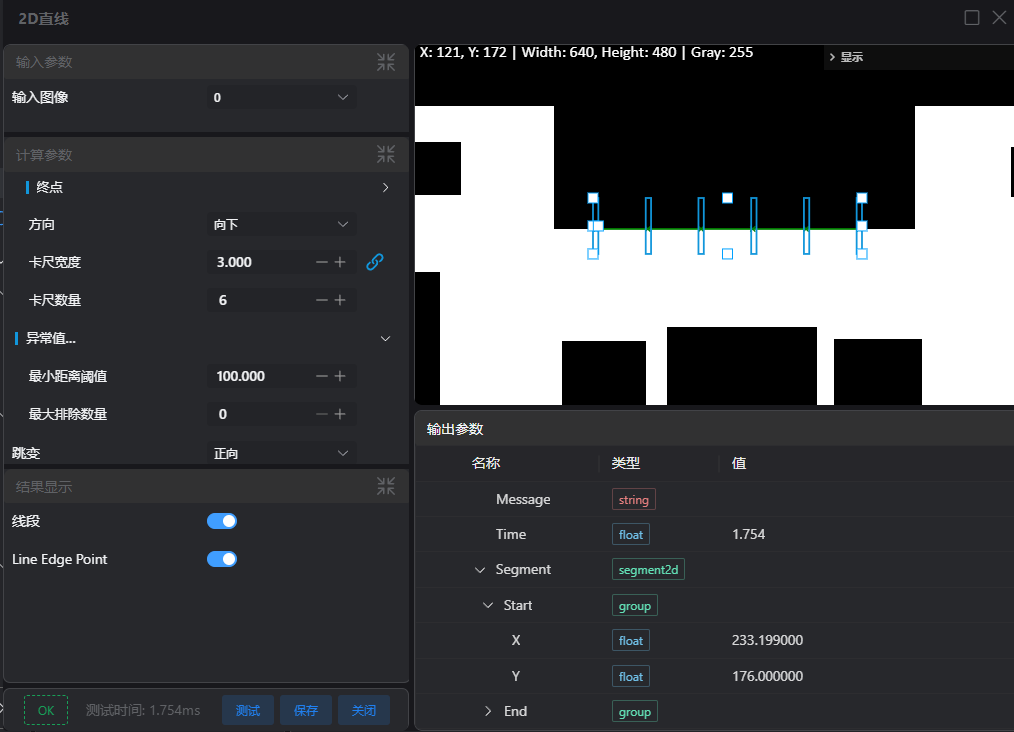2D直线
算子功能
在输入图片中根据2D卡尺找线段,输出线段的起点和终点
参数介绍
输入参数

| 参数 | 范围 | 默认值 | 说明 | 图示 |
|---|---|---|---|---|
| 输入图像 | 0-8 | 0 | 图像输入的IM编号 |  |
计算参数
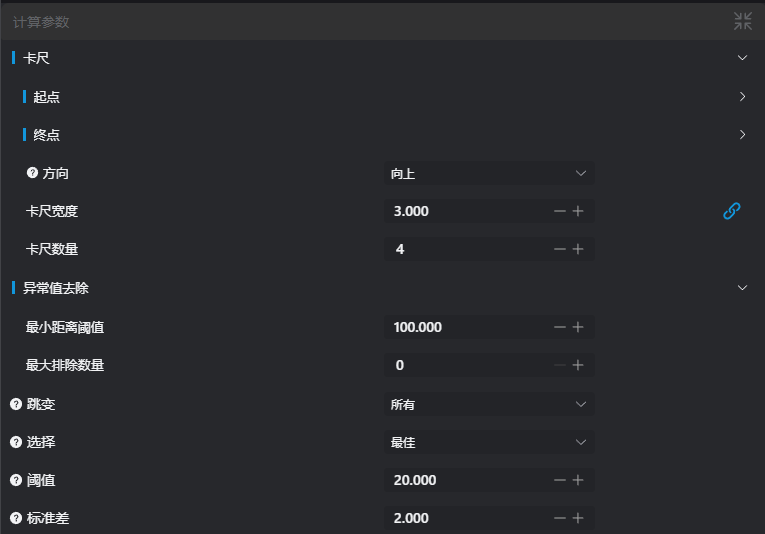
| 参数 | 范围 | 默认值 | 说明 | 图示 |
|---|---|---|---|---|
| 卡尺 | 设置搜索区域的范围 | 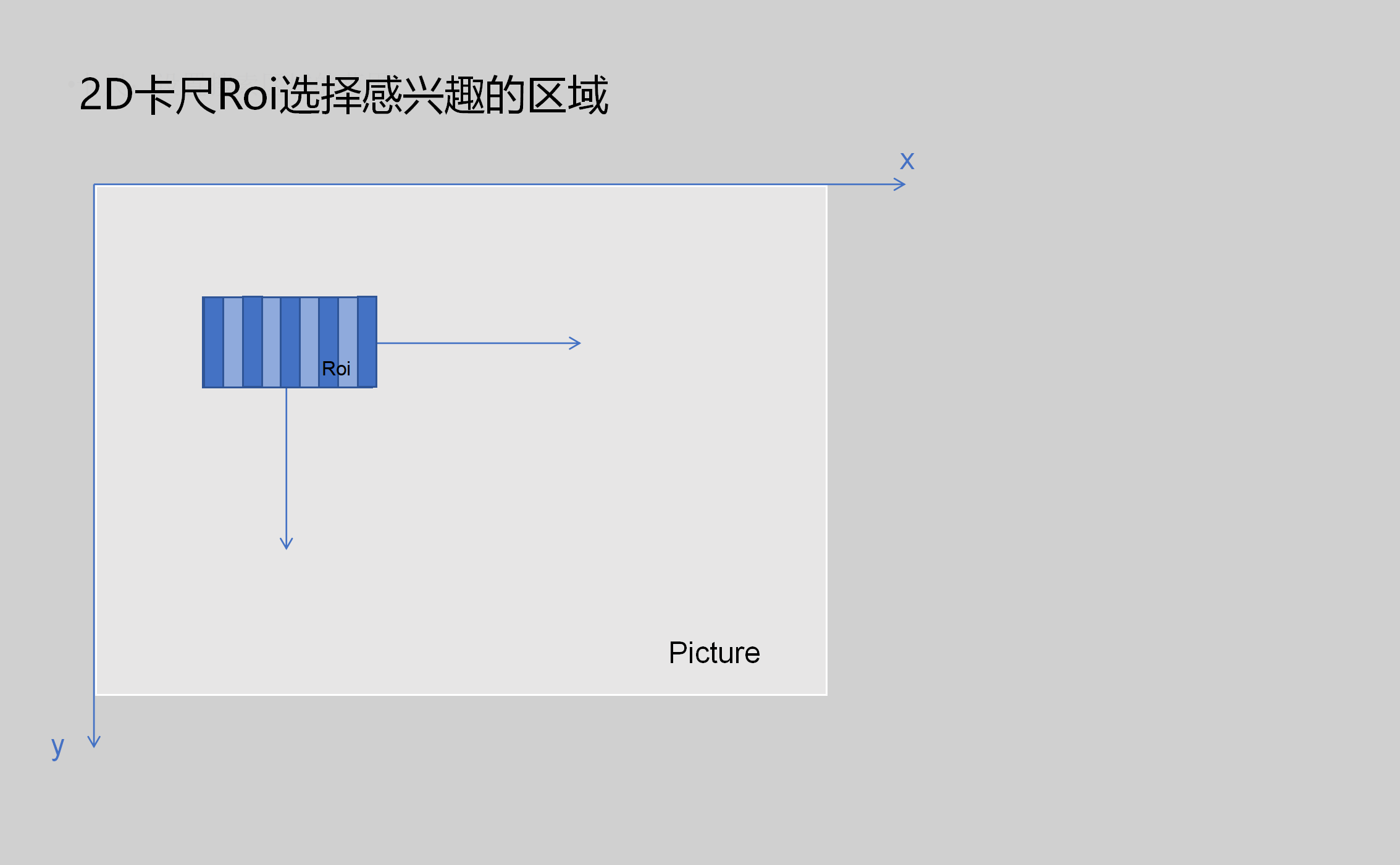 | ||
| 异常值移除 | 剔除噪声点和离群点 | 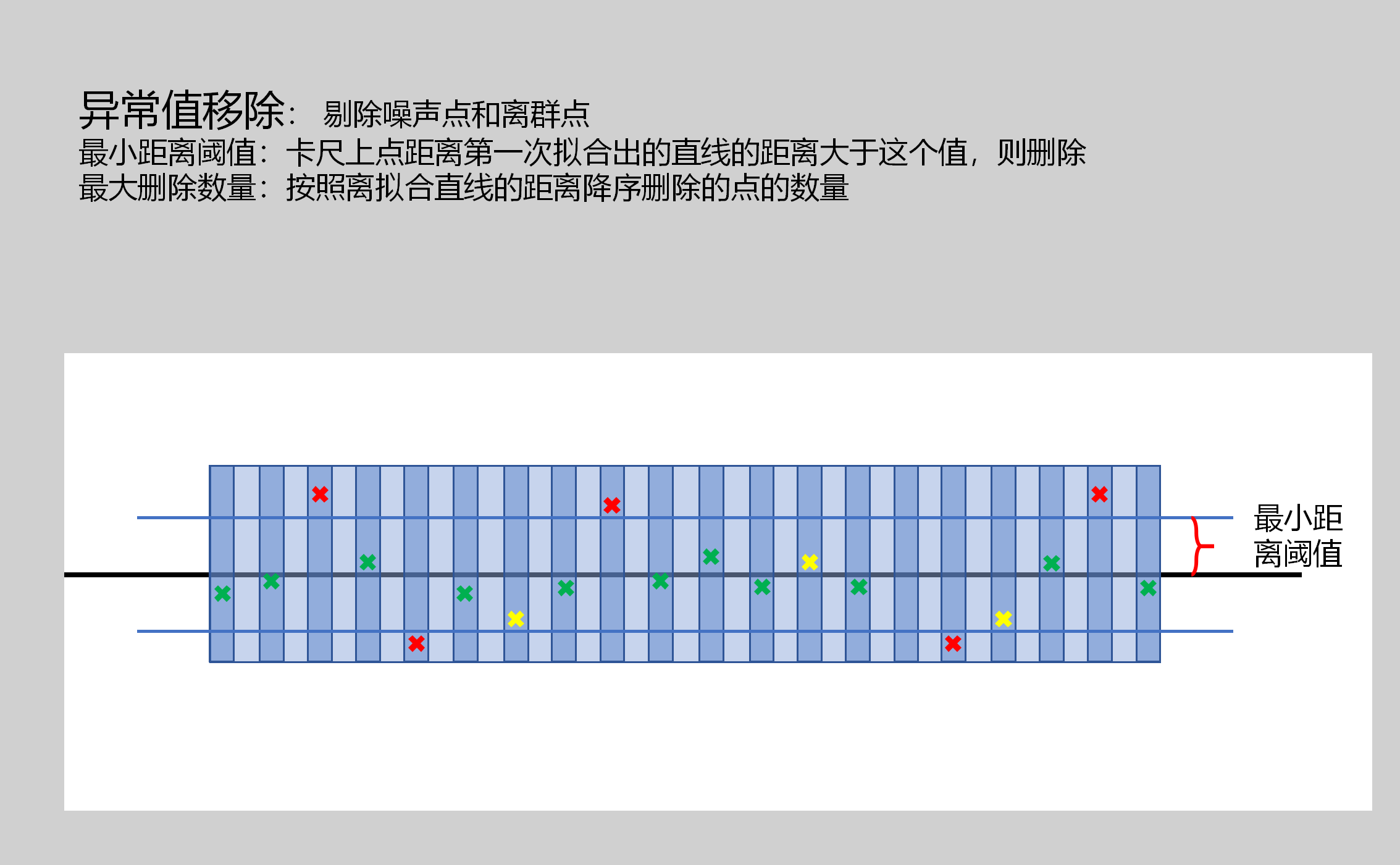 | ||
| 最小距离阈值 | 0-5000 | 100 | 卡尺上点距离第一次拟合出的直线的距离大于这个值,则删除 | |
| 最大删除数量 | 0-100 | 0 | 按照离拟合直线的距离降序删除的点的数量 | |
| 跳变 | 正向/反向/所有 | 所有 | 正向: 由黑到白的变化 反向: 由白到黑的变化 所有: 双向变化 | 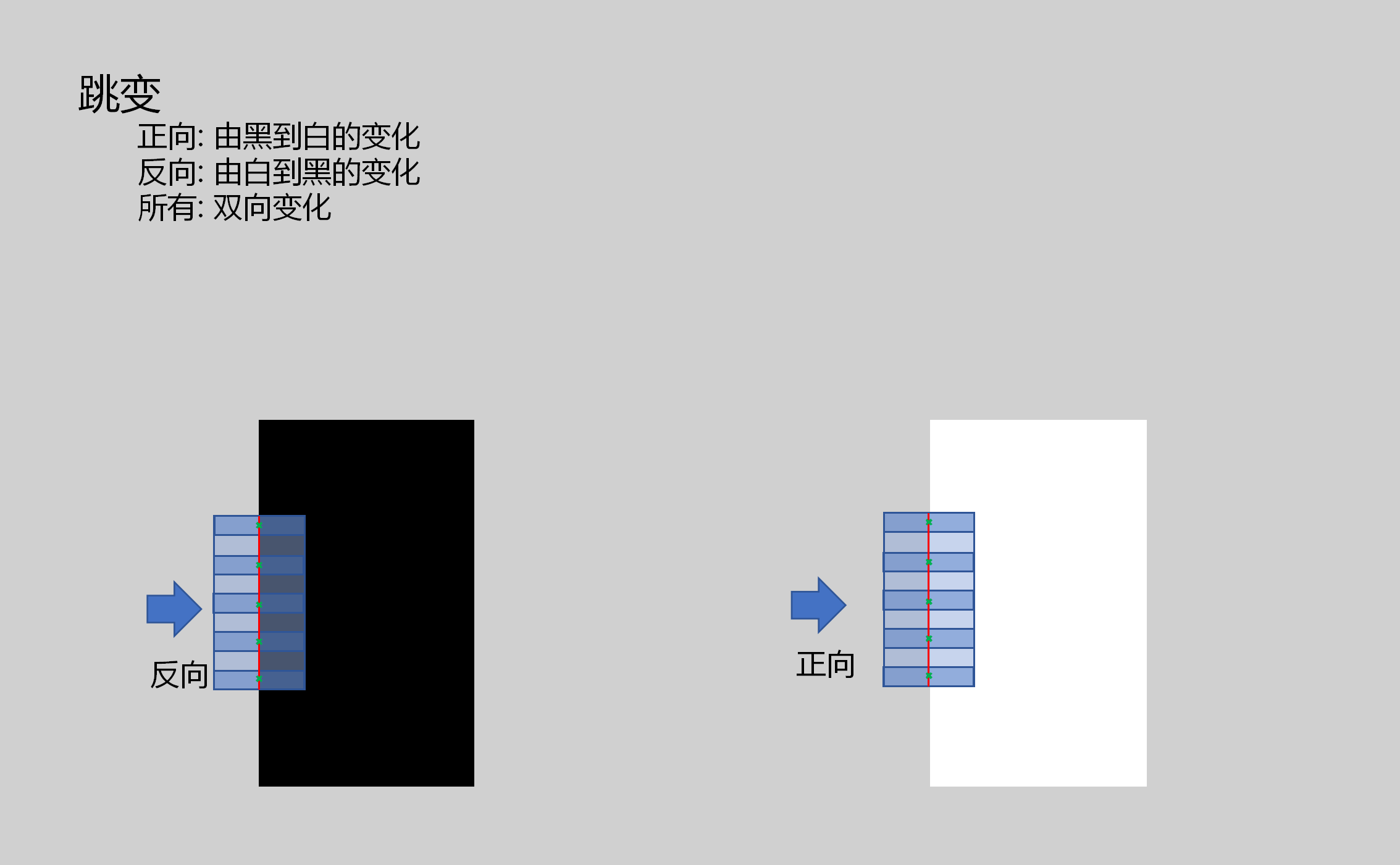 |
| 选择 | 第一个/最后一个/最佳 | 最佳 | 第一个: 第一个找到的符合阈值的点 最后一个: 最后一个符合阈值的点 最佳: 阈值变化最大的点 | 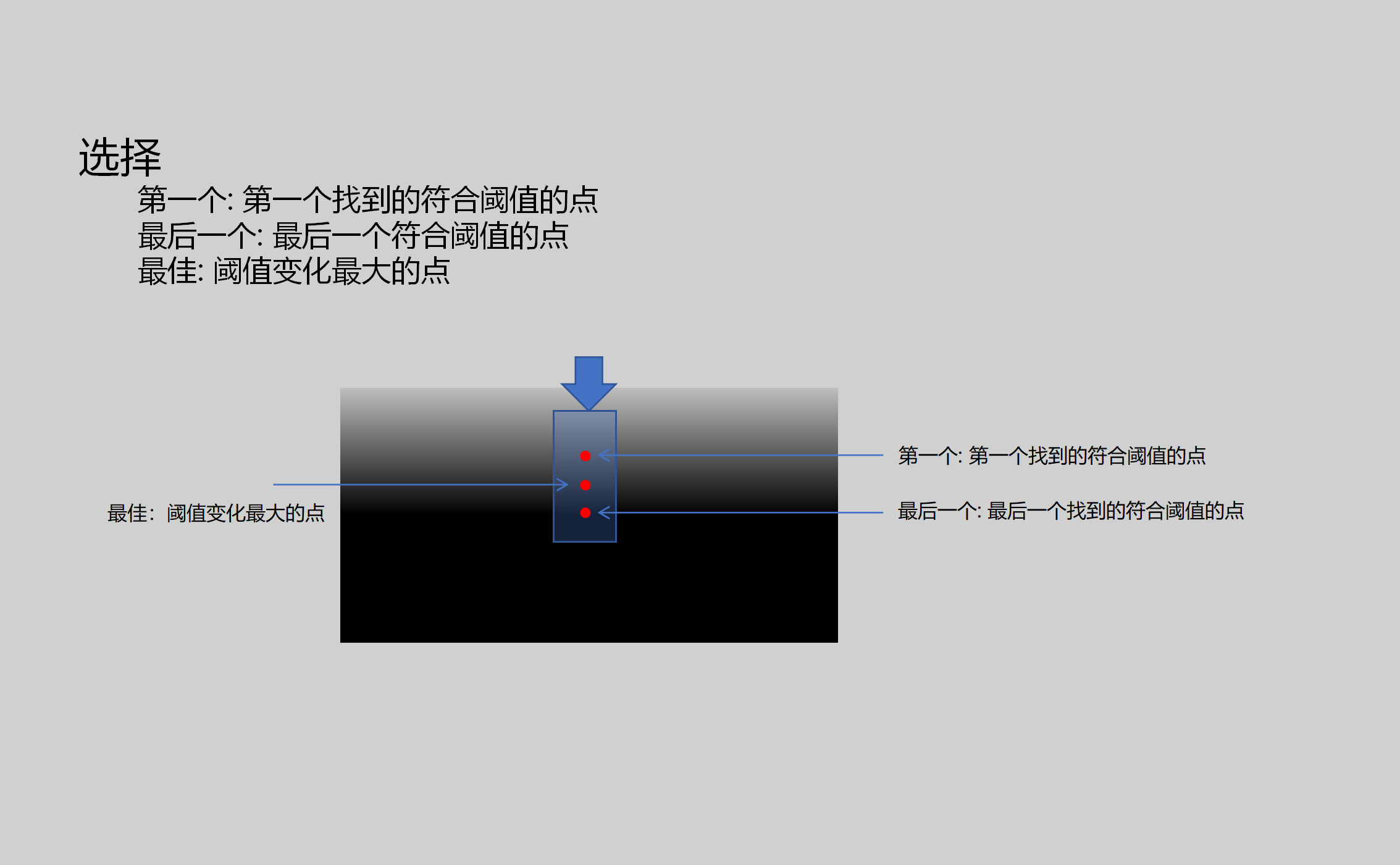 |
| 阈值 | 1-255 | 20.000 | 梯度变化的阈值设置 |  |
| 标准差 | 0.4-100 | 2.000 | 梯度变化平滑的标准差 |  |
结果显示
| 参数 | 范围 | 默认值 | 说明 | 图示 |
|---|---|---|---|---|
| 线段 | true/false | false | 若启用,则将找到的线段显示在IM图像 | |
| 边缘点 | true/false | false | 若启用,则将找到的卡尺轮廓点在IM图像 |
输出参数
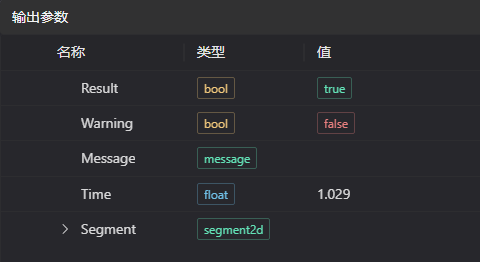
| 名称 | 类型 | 范围 | 说明 |
|---|---|---|---|
| Result | bool | true/false | true为成功 false为失败 |
| Warning | bool | true/false | true表示有警告 false表示没有 |
| Message | string | 输出成功或错误或警告信息,如果没有错误或警告为空 | |
| Time | float | 算子执行时间,单位: ms | |
| Segment | segment2d | 找到的线段信息 | 起点及终点位置XY信息 |
异常排查
| 序号 | 异常信息 | 对应参数 | 解决方法 |
|---|---|---|---|
| 1 | 没有找到足够的合适的点 | 1.增加卡尺的数量 2.调整阈值 | |
| 2 | 筛选出的拟合点不足 | 筛选后的点数不足,调整最小距离阈值和最大排除数量 | |
| 3 | 输入的图像为空 | 检查输入的图像是否为空 |
示例介绍
工程设计
选择
加载图片工具,加载需要处理的2d图片到IM0。选择
2D直线工具
工具使用
选择需要进行操作的输入图像,图像序号要与工程中图像所在IM序号一致
使用卡尺框选需要查找直线的区域
使用技巧
1. 通过图像窗口上的ROI控制器来拖动或缩放卡尺;
2. 直接在计算参数中修改起点终点等卡尺参数来设置卡尺;
设置参数
在结果显示栏中勾选想要显示的内容
点击
测试,查看图像窗口和参数是否符合预期没有问题后点击
保存,在运行列表中运行该算子,即可在对应的IM查看运行结果